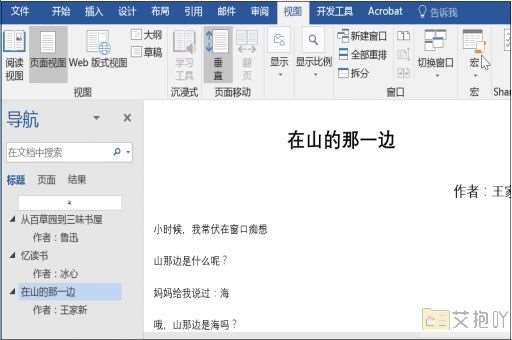word表格颜色怎么填充出来
1. 打开您的word文档并找到您想要更改颜色的表格。
2. 选择你想要改变颜色的单元格。你可以通过点击并拖动鼠标来选择多个单元格,或者使用ctrl键来选择不相邻的单元格。
3. 在word的菜单栏中,找到并点击“设计”选项卡。
4. 在“设计”选项卡下,您会看到一个名为“边框”的区域。在这个区域里,您可以看到一个名为“底纹样式”的图标,它看起来像一张纸上有几个颜色块。点击这个图标。

5. 点击后,会出现一个下拉菜单。在下拉菜单中,您可以看到多种颜色和样式供您选择。您可以直接点击您喜欢的颜色来应用它,或者点击“更多颜色”来从调色板中选择特定的颜色。
6. 如果您想更改颜色的透明度或添加纹理,请点击“填充效果”。在弹出的对话框中,您可以调整颜色的透明度,并从预设的纹理中选择一种。
7. 完成选择后,点击“确定”按钮关闭对话框。您所选的单元格现在应该已经填充了您选择的颜色。
以上就是填充word表格颜色的基本步骤。如果您需要更详细的信息,建议您查看microsoft office官方网站上的教程或帮助文档。


 上一篇
上一篇